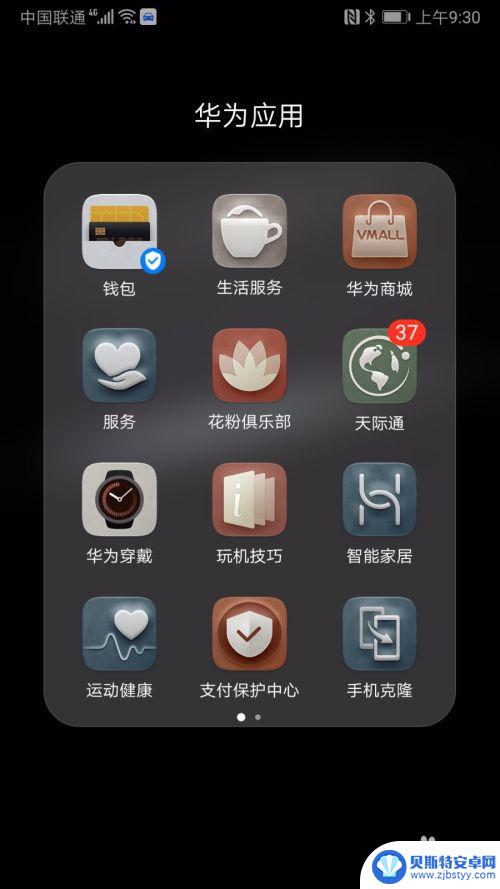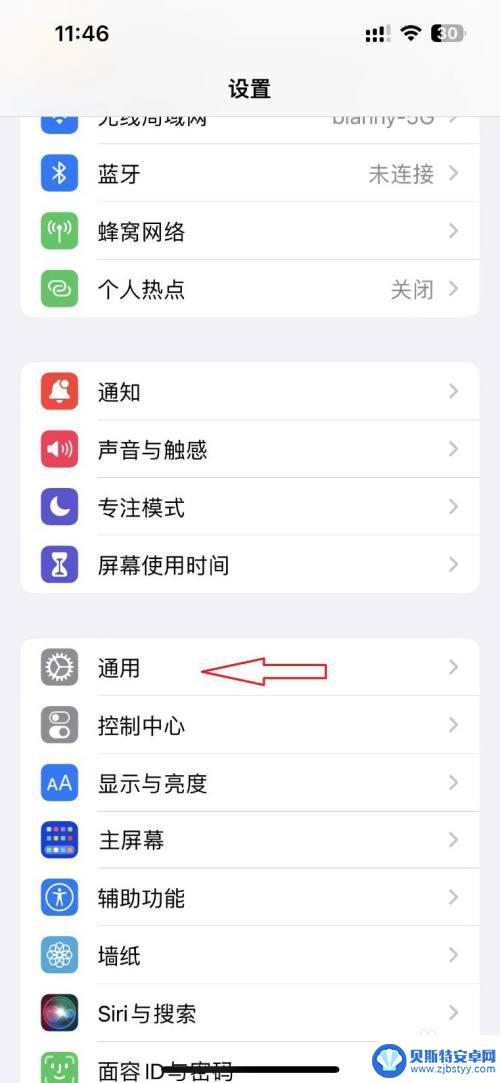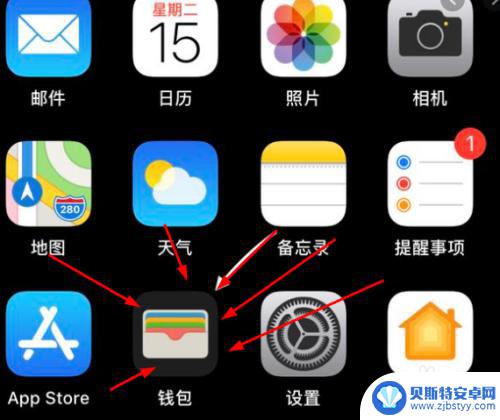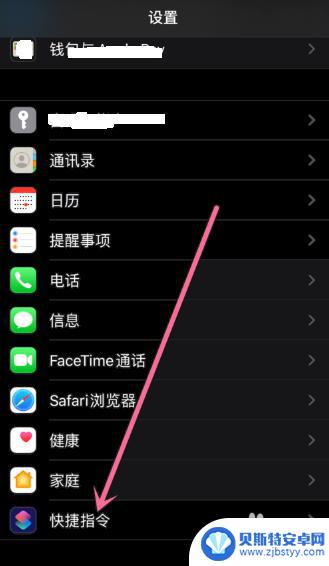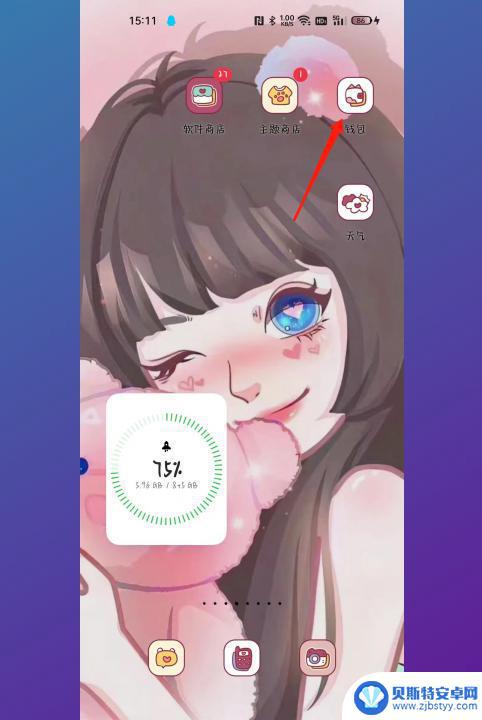oppo手机怎样设置门禁卡 oppo手机门禁卡设置教程
oppo手机怎样设置门禁卡,作为一款备受欢迎的智能手机品牌,OPPO手机在不断升级和改进其功能,以满足用户的多样化需求,除了常见的通信、娱乐和社交功能外,OPPO手机还提供了一项特殊的功能,即门禁卡设置。通过这项功能,用户可以将自己的手机变成一张门禁卡,方便快捷地进入指定区域。OPPO手机门禁卡设置的教程是怎样的呢?接下来我们将为大家详细介绍。
oppo手机门禁卡设置教程
具体步骤:
1.设置开启NFC功能
打开设置——更多——NFC,开启NFC功能。
(也可以通过下拉栏找到nfc功能开启。)
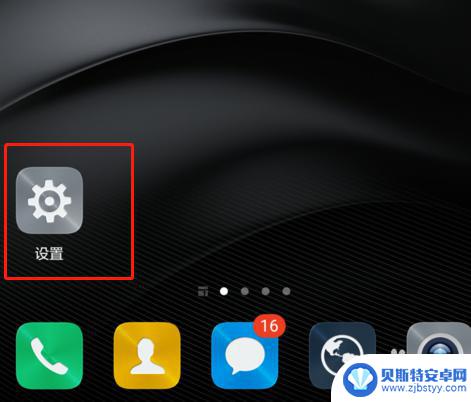
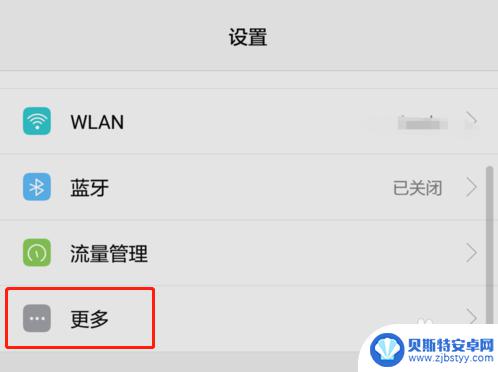
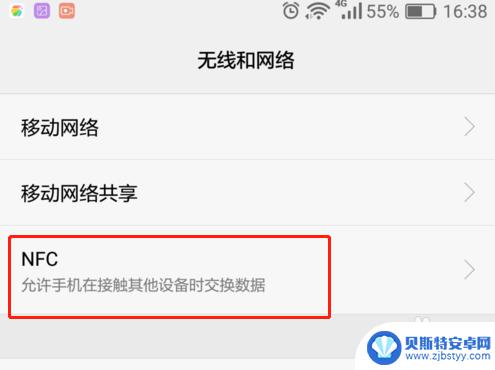
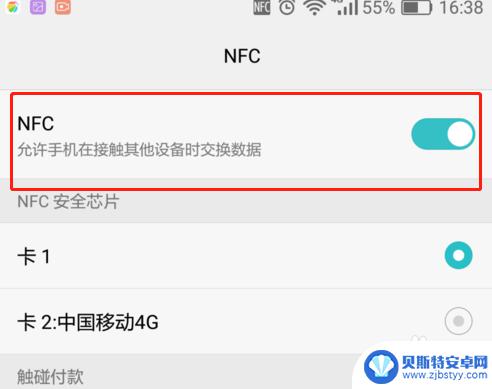
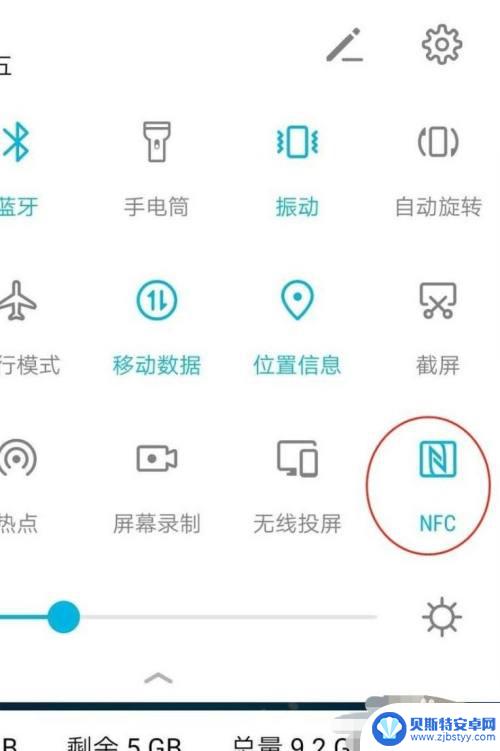
2.设置门禁卡
手机桌面——钱包app——门钥匙——添加门钥匙,点击模拟。
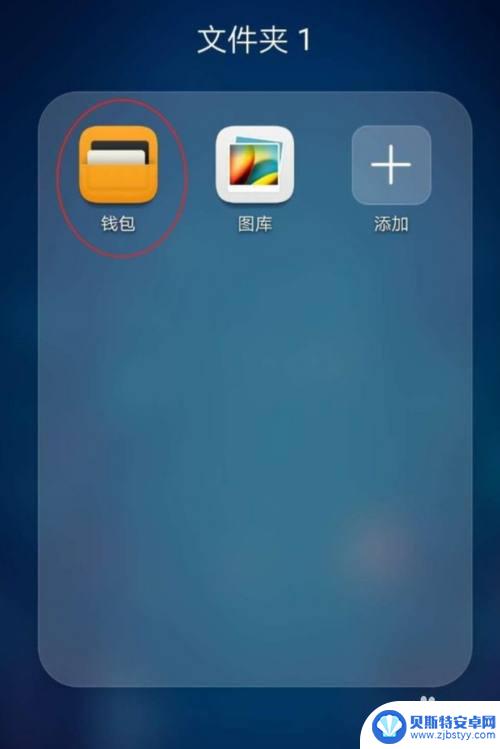
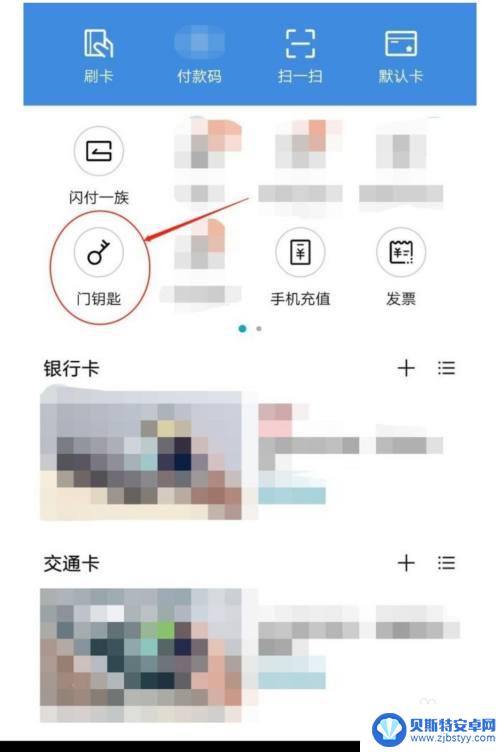
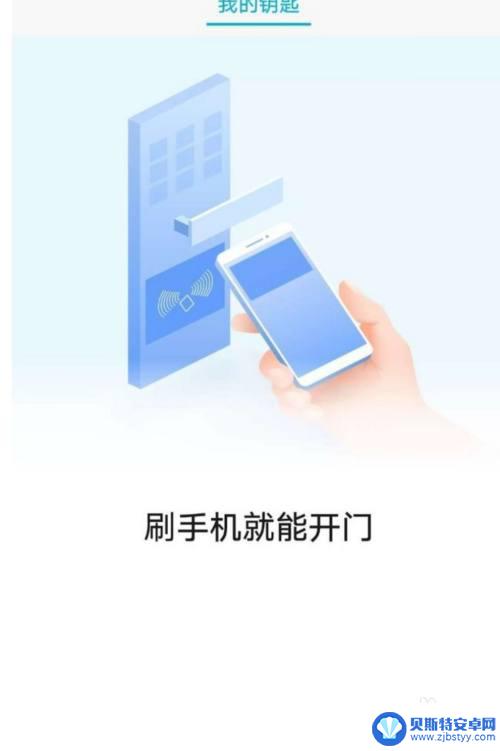
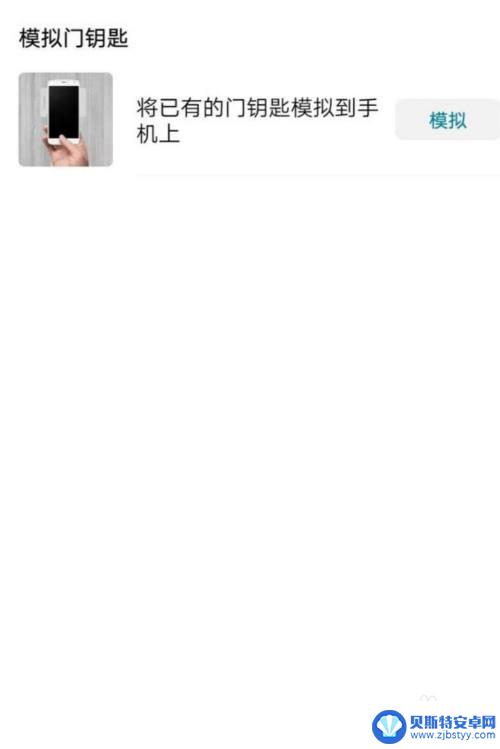
3.模拟读卡
进入模拟功能的读卡界面,将门禁钥匙放置手机背面进行读卡。
读卡成功进入模拟验证是否可以打开门锁。
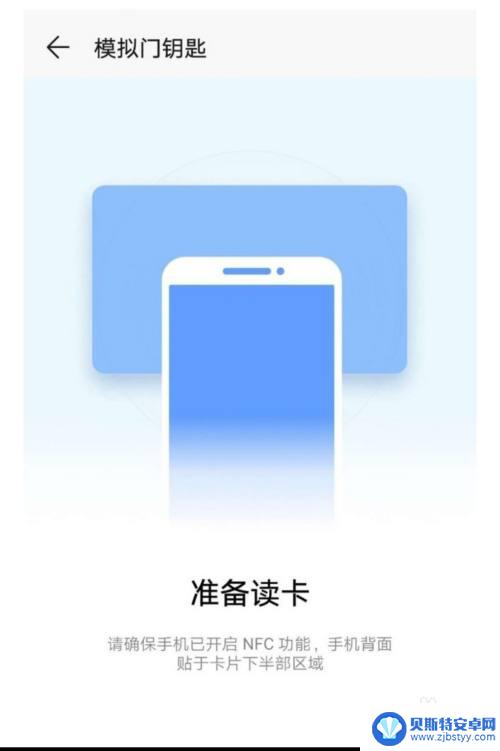
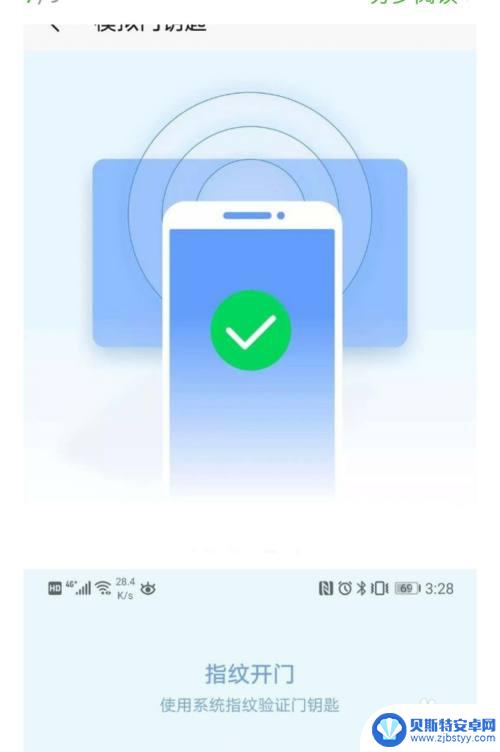
4.设置卡片
模拟完成,设置门禁钥匙的名称与图案。点击完成,添加成功。
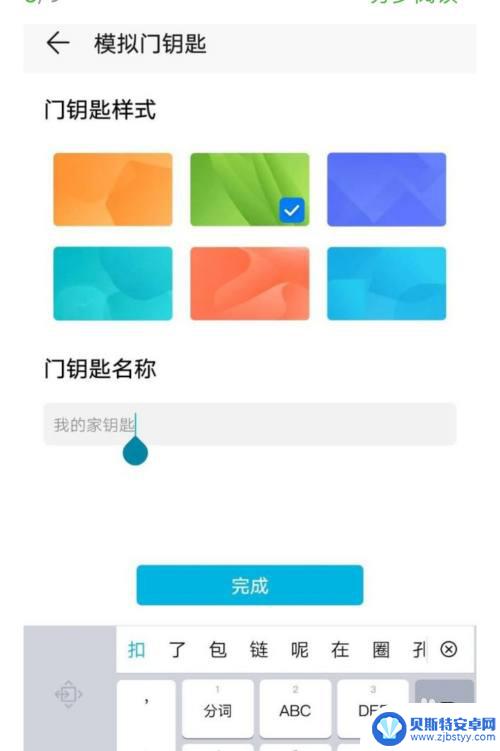

以上就是oppo手机如何设置门禁卡的全部内容,如果您遇到相同的问题,请参考本文中介绍的步骤进行修复,希望这能对您有所帮助。
相关教程
-
0ppo手机怎样设门禁卡 oppo手机门禁卡录入方法
0ppo手机怎样设门禁卡,随着科技的不断进步和智能手机的普及,OPPO手机不仅在外观和功能方面吸引了大量消费者,还带来了更多便利的生活方式,其中,OPPO手机怎样设门禁卡以及O...
-
安卓手机门禁卡怎么设置 手机门禁卡设置教程
现在随着科技的不断发展,手机门禁卡已经成为越来越多小区、公司、学校等场所的门禁方式,安卓手机门禁卡又该如何设置呢?想必很多人都对此感到困惑。设置安卓手机门禁卡并不复杂,只需要按...
-
苹果13怎么设置门禁卡nfc功能 iPhone13 NFC门禁卡设置方法
苹果13最新推出了NFC门禁卡设置功能,让用户可以方便地使用iPhone13来代替传统门禁卡,通过简单的设置步骤,用户可以将门禁卡信息存储在手机中,随时随地使用NFC功能进行刷...
-
手机门禁卡 加密怎么设置 门禁卡如何与苹果手机进行绑定
随着科技的不断发展,手机门禁卡已经成为了现代社会中便捷、安全的一种门禁方式,为了保障个人信息的安全和确保门禁系统的稳定运行,加密设置成为了手机门禁卡的重要一环。究竟如何设置手机...
-
怎么用苹果手机设置门禁卡快捷指令 - iPhone手机如何设置快捷指令使用NFC门禁卡
苹果手机的智能化功能使得我们的生活更加便利,其中设置门禁卡快捷指令是其提供的一项实用功能,通过快捷指令,我们可以将苹果手机与NFC门禁卡相连接,实现刷卡进出门禁的便捷操作。在i...
-
oppo手机录门禁卡 oppo手机复制门禁卡软件
科技的不断进步与发展已经深入到我们生活的方方面面,而在智能手机领域,OPPO手机以其卓越的性能和创新的功能备受消费者青睐。近年来,随着社会对门禁卡使用的需求逐渐增加,OPPO手...
-
手机能否充值etc 手机ETC充值方法
手机已经成为人们日常生活中不可或缺的一部分,随着手机功能的不断升级,手机ETC充值也成为了人们关注的焦点之一。通过手机能否充值ETC,方便快捷地为车辆进行ETC充值已经成为了许...
-
手机编辑完保存的文件在哪能找到呢 手机里怎么找到文档
手机编辑完保存的文件通常会存储在手机的文件管理器中,用户可以通过文件管理器或者各种应用程序的文档或文件选项来查找,在手机上找到文档的方法取决于用户的手机型号和操作系统版本,一般...
-
手机如何查看es文件 手机ES文件浏览器访问电脑共享文件教程
在现代社会手机已经成为人们生活中不可或缺的重要工具之一,而如何在手机上查看ES文件,使用ES文件浏览器访问电脑共享文件,则是许多人经常面临的问题。通过本教程,我们将为大家详细介...
-
手机如何使用表格查找姓名 手机如何快速查找Excel表格中的信息
在日常生活和工作中,我们经常需要查找表格中的特定信息,而手机作为我们随身携带的工具,也可以帮助我们实现这一目的,通过使用手机上的表格应用程序,我们可以快速、方便地查找需要的信息...